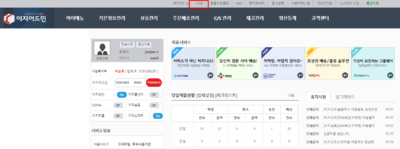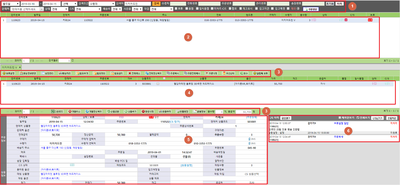"상품 종류 선택시 단일 상품 단품처리"의 두 판 사이의 차이
둘러보기로 이동
검색으로 이동
| 16번째 줄: | 16번째 줄: | ||
3. 단품 송장과 합포 송장을 분류하기 위해서는 이지송장출력 재고만큼 불러오기의 검색조건 중 선별배송수량을 사용해야 합니다. | 3. 단품 송장과 합포 송장을 분류하기 위해서는 이지송장출력 재고만큼 불러오기의 검색조건 중 선별배송수량을 사용해야 합니다. | ||
| − | * [[재고만큼_송장출력_선별배송_수량설정|선별배송수량 메뉴얼 | + | * [[재고만큼_송장출력_선별배송_수량설정|선별배송수량 메뉴얼 링크 클릭]] |
* 설정 해제 시: 동일 상품을 2개 구매함. 선별배송수량 = 2 로 계산됨 | * 설정 해제 시: 동일 상품을 2개 구매함. 선별배송수량 = 2 로 계산됨 | ||
2019년 7월 17일 (수) 08:32 판
개요
|
1. 이 문서는 상품 종류 선택시 단일 상품 단품처리 환경 설정에 대해서 설명하고 있습니다.
2. 해당 기능은 한 고객이 동일한 상품을 다수 구매를 한 경우라도 단품 송장으로 분류해서 출력하기 위한 용도입니다.
3. 단품 송장과 합포 송장을 분류하기 위해서는 이지송장출력 재고만큼 불러오기의 검색조건 중 선별배송수량을 사용해야 합니다.
|
step 1. 환경설정 확인
|
1. 이지어드민 웹페이지 상단 C/S창을 클릭합니다. |
① 검색조건 |
|
2. 검색 조건을 설정하고 검색 버튼을 클릭합니다. |
|
3. 검색 조건에 해당하는 주문이 하단에 조회됩니다. |
step 2. C/S 처리하기
case 1. 배송 보류 처리 및 해제
|
1. 고객 요청 사항 또는 배송을 내보내기에 앞서 확인이 필요한 주문을 배송 보류 설정이 가능합니다.
|